Continuer à recevoir des correctifs pour Office 2016 et 2019


Pourquoi ce sujet importe
Microsoft pousse les utilisateurs vers Office 2024 ou Microsoft 365 en mettant fin au support des versions antérieures. Quand le support se termine, les correctifs officiels de sécurité et les mises à jour de fonctionnalités s’arrêtent, ce qui expose les installations aux vulnérabilités, notamment aux attaques zero-day. Ce guide explique une option tierce (0Patch), décrit comment l’installer, ses limites, et propose des méthodes de décision et des alternatives.
Important — un correctif zero-day est une réparation appliquée avant que le fabricant publie un correctif officiel pour une vulnérabilité activement exploitée.
Quand le support d’Office 2016 et 2019 prend fin
La date de fin de support définie par Microsoft est le 14 octobre 2025. Après cette date, Microsoft ne publiera plus de mises à jour de sécurité ou de nouvelles fonctionnalités pour Office 2016/2019. Sans correctifs, un poste reste vulnérable aux failles découvertes après cette date.
Conséquences principales :
- Augmentation du risque d’exploitation via des vulnérabilités non corrigées.
- Les entreprises soumises à des exigences de conformité doivent planifier une migration ou une mesure compensatoire.
- Les postes isolés ou hors réseau restent exposés si des attaquants disposent d’accès réseau.
Qu’est‑ce que 0Patch et comment ça fonctionne
0Patch est un service développé par Acros (Slovénie) qui fournit des micropatches — petites modifications appliquées à l’état mémoire d’un programme en cours d’exécution pour corriger une vulnérabilité sans modifier les fichiers binaires d’origine.
Caractéristiques clés :
- Patchs appliqués à chaud dans la mémoire, pas de modification directe des exécutables Microsoft.
- Mises à jour en arrière-plan sans redémarrage (généralement).
- Offre une version gratuite (usage personnel non commercial) et des plans payants pour usages professionnels.
- Limite d’appareils pour la licence gratuite : jusqu’à 10 appareils.
Quand cela fonctionne bien : 0Patch protège des vulnérabilités connues et, parfois, publie des corrections avant que l’éditeur n’émette un correctif officiel. Quand cela échoue : des conflits logiciels rares peuvent apparaître et certains correctifs complexes nécessitent le correctif officiel de l’éditeur.
Installer l’agent 0Patch (pas-à-pas)
- Créez un compte gratuit sur 0Patch (aucune carte requise). Répondez à un court formulaire d’usage.
- Dans le tableau de bord web, rendez-vous dans Resources et téléchargez 0Patch Agent for Windows.
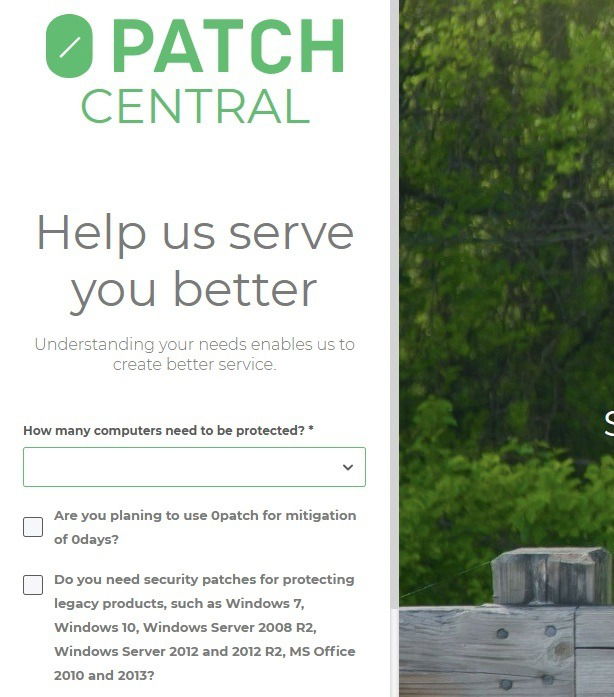
- Installez le programme téléchargé et connectez-vous avec votre compte 0Patch.
- L’agent s’exécute en arrière-plan : à la première connexion il reçoit les micropatches applicables à votre système.
- Vérifiez les applications et correctifs via l’interface locale de l’agent.
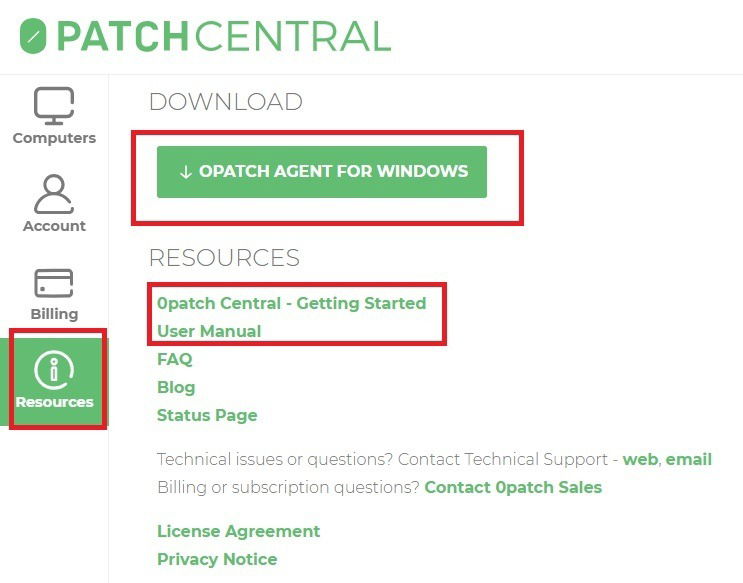
Conseil de sécurité : installez l’agent via un compte administrateur et vérifiez la source officielle avant tout téléchargement.
Utiliser le tableau de bord de l’agent
- Onglet Applications : liste les programmes détectés pouvant être patchés. Vous pouvez exclure un programme si nécessaire.
- Onglet Patches : affiche tous les micropatches disponibles et activés. Désactivez un patch via son interrupteur si vous suspectez un problème.
- Notifications : des pop-ups indiquent quand des micropatches sont appliqués.
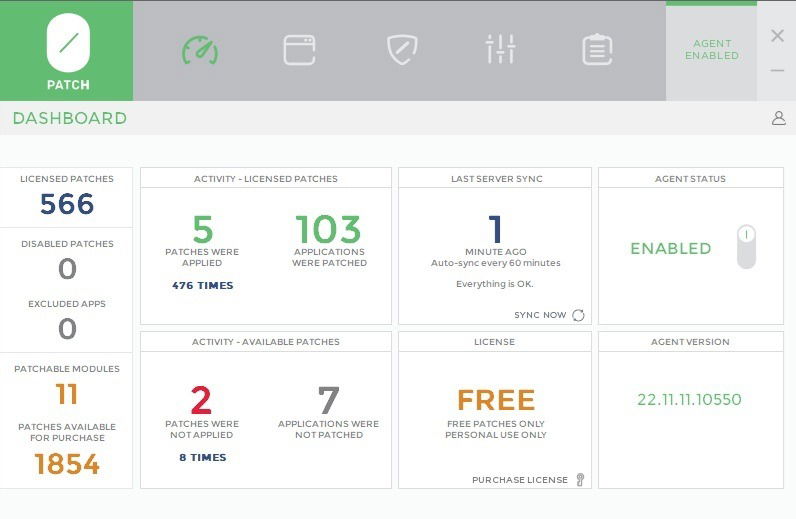
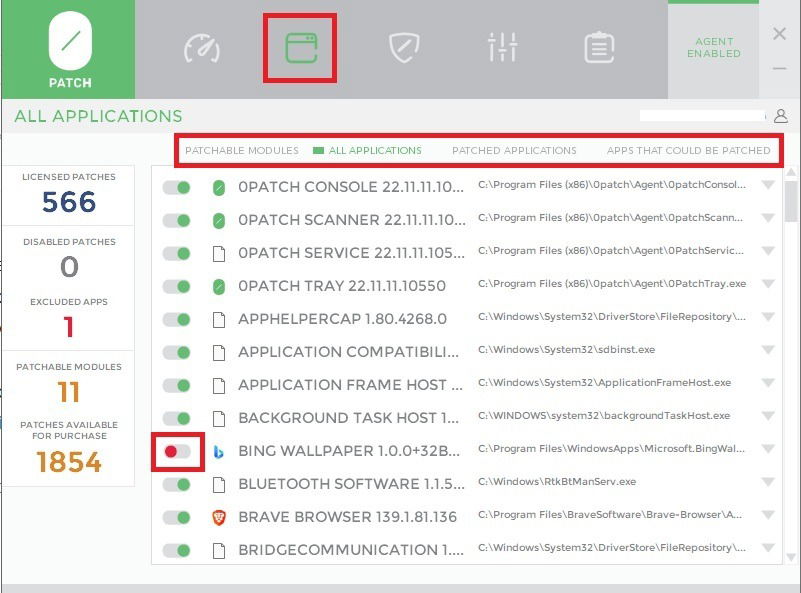
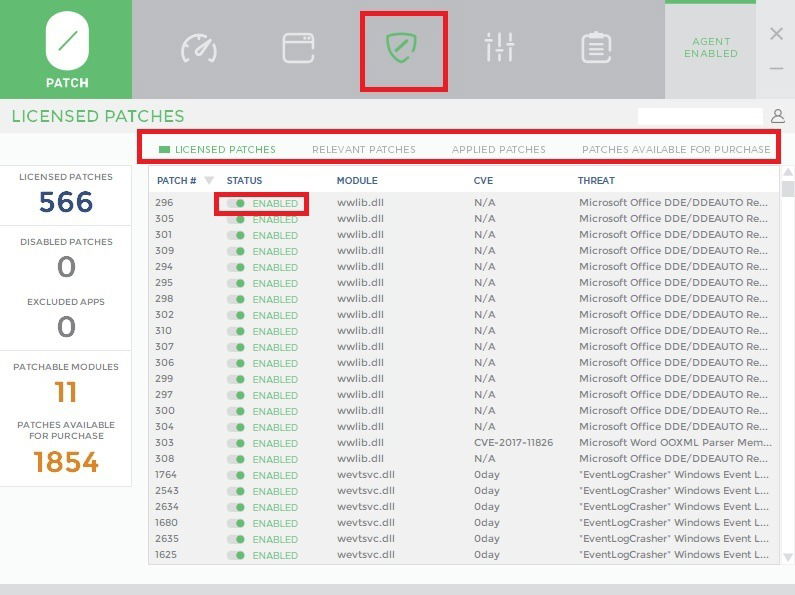
Activer et désactiver les micropatches
- L’agent doit rester actif pour appliquer et maintenir les correctifs. Si vous désinstallez ou désactivez l’agent, les micropatches ne seront plus appliqués.
- Pour tester si 0Patch provoque un comportement indésirable, désactivez temporairement l’agent depuis l’onglet Dashboard puis réactivez-le après vérification.
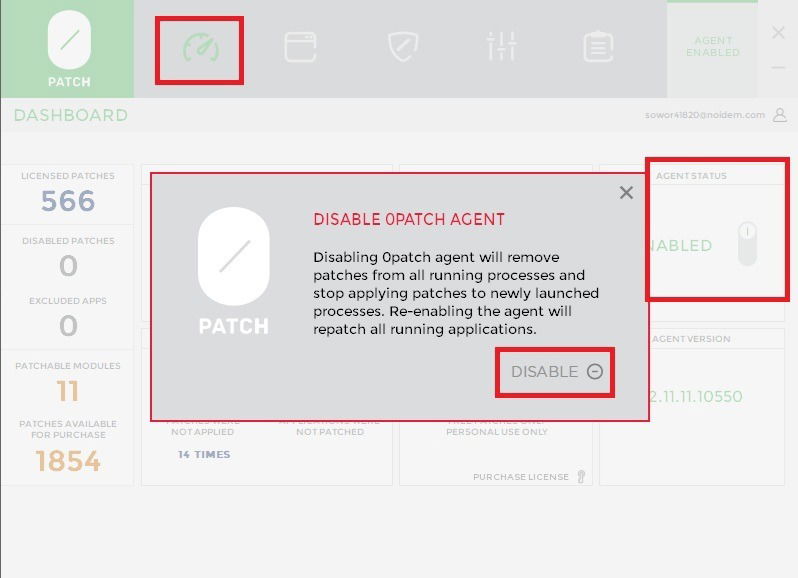
Important — la désactivation affiche un avertissement indiquant que les patches ne seront plus appliqués jusqu’à réactivation.
Plans gratuits et premium
- Gratuit : correctifs zero-day prioritaires pour usage personnel non commercial, jusqu’à 10 appareils.
- Premium : accès à davantage de micropatches pour des vulnérabilités moins pressantes, support professionnel et usage commercial. Les tarifs sont indiqués en euros sur le site de 0Patch et comprennent généralement une période d’essai de 30 jours.
Avantage financier : pour des utilisateurs qui n’envisagent pas de migrer immédiatement, 0Patch peut coûter moins cher qu’un nouvel ordinateur ou une licence Office complète, surtout si l’utilisation est limitée dans le temps.
Alternatives et comparaison
Options principales :
- Migrer vers Office 2024 ou souscrire à Microsoft 365 (support officiel continu, nouvelles fonctionnalités).
- Passer à une suite bureautique gratuite et open source (par ex. LibreOffice) si la compatibilité parfaite avec les documents Office n’est pas cruciale.
- Conserver Office 2016/2019 et utiliser 0Patch comme solution tampon pour réduire les risques.
Comparaison (qualitative) :
- Support officiel : Microsoft > 0Patch (long terme pour Microsoft, court/moyen terme pour 0Patch selon compatibilité)
- Coût initial : LibreOffice < 0Patch gratuit < 0Patch premium < Microsoft 365 (variable)
- Compatibilité des macros et fonctionnalités avancées : Microsoft 365 ≈ Office 2024 > Office 2016/2019 > LibreOffice
Méthodologie pour décider (mini‑méthode)
- Évaluez l’importance des documents et macros Office pour votre activité.
- Vérifiez contraintes budgétaires et contrainte de compatibilité.
- Si la compatibilité est essentielle et la migration coûteuse, installez 0Patch et planifiez une migration contrôlée.
- Si la compatibilité n’est pas critique, testez LibreOffice et migrez progressivement.
- Pour les environnements soumis à conformité, documentez la couverture de 0Patch et planifiez une solution long terme.
Mermaid flowchart pour la décision rapide :
flowchart TD
A[Vous utilisez Office 2016/2019] --> B{Votre usage est-il professionnel?}
B -- Oui --> C{Contrainte de conformité ou macros critiques?}
C -- Oui --> D[Plan de migration vers Office 2024/Microsoft 365; utiliser 0Patch en interim]
C -- Non --> E[Considérer 0Patch + plan de migration contrôlé]
B -- Non --> F{Compatibilité critique?}
F -- Oui --> E
F -- Non --> G[Tester LibreOffice; si OK, migrer]Checklists par rôle
Checklist pour utilisateur particulier :
- Créer un compte 0Patch (gratuit).
- Installer l’agent sur votre PC principal.
- Vérifier l’onglet Applications et activer uniquement les apps souhaitées.
- Noter le nombre d’appareils utilisés et rester sous la limite gratuite (≤10).
- Planifier une migration personnelle à moyen terme.
Checklist pour administrateur IT :
- Auditer les versions Office et la présence de macros/compléments.
- Valider les exigences de conformité et informer la gouvernance.
- Tester 0Patch sur un ensemble pilote avant déploiement massif.
- Documenter les micro‑patches appliqués (preuve de mitigation).
- Conserver un plan de migration à long terme vers une solution maintenue officiellement.
Scénarios où 0Patch peut ne pas suffire
- Vulnérabilités intégrées nécessitant des correctifs structurels profonds qui changent les binaires.
- Environnements isolés sans connectivité au service 0Patch.
- Besoin de support légal ou de certification qui exige des correctifs officiels de l’éditeur.
Notes — dans ces cas, la migration vers une version supportée ou l’utilisation d’un environnement cloisonné peuvent être nécessaires.
Bonnes pratiques et sécurité
- Conservez des sauvegardes régulières de vos documents.
- Limitez les comptes avec privilèges administrateur.
- Appliquez des contrôles d’accès réseau pour réduire la surface d’attaque.
- Gardez l’agent 0Patch à jour et surveillez les journaux d’événements.
Conclusion
0Patch offre une solution utile pour prolonger la protection des installations Office 2016 et 2019 après la fin du support officiel. C’est une option pragmatique pour les utilisateurs qui ne peuvent pas migrer immédiatement, mais elle n’exempte pas d’une stratégie long terme : mise à jour, migration ou transition vers une alternative. Testez d’abord en environnement pilote, documentez les mesures prises et planifiez la migration selon vos contraintes de compatibilité et de conformité.
Résumé des prochaines étapes recommandées :
- Installer l’agent 0Patch sur un poste test.
- Vérifier les micropatches disponibles et surveiller le comportement applicatif.
- Décider d’un plan (migration, licence premium ou alternative gratuite) selon les résultats du pilote.
Notes
- 0Patch propose une période d’essai de 30 jours pour les plans payants.
- La licence gratuite est limitée à un usage personnel non commercial et jusqu’à 10 appareils.
Fiche pratique — vérifications rapides avant d’installer :
- Sauvegarde complète du système ou point de restauration.
- Compte administrateur pour l’installation.
- Connexion Internet pour récupération des micropatches.
Social preview suggestion
- Titre : Protéger Office 2016/2019 après la fin du support
- Description : Utilisez 0Patch pour recevoir des micropatches gratuits et réduire le risque des zero‑day pendant votre migration.
Matériaux similaires

Installer et utiliser Podman sur Debian 11
Guide pratique : apt-pinning sur Debian

OptiScaler : activer FSR 4 dans n'importe quel jeu
Dansguardian + Squid NTLM sur Debian Etch

Corriger l'erreur d'installation Android sur SD
